Cómo usar tu iPhone como control remoto para Roku
Si ha perdido el control remoto de su Roku, entonces probablemente haya considerado reemplazarlo o comprar un nuevo Roku. Pero una opción que también podría estar considerando es usar su iPhone como control remoto para el Roku. Como a menudo tienes tu iPhone cerca de ti de todos modos, solo tiene sentido aprovechar eso y usar el iPhone para controlar también otros dispositivos. De hecho, esa es la forma principal en que controlarías un Google Chromecast. Entonces, si desea usar su iPhone como control remoto para su Roku, siga los pasos a continuación.
Usando tu iPhone para controlar tu Roku
Tenga en cuenta que este método requiere que su Roku y su iPhone estén en la misma red inalámbrica. Puede leer este artículo para aprender cómo conectar su iPhone a una red Wi-Fi. Una vez que ambos estén conectados, siga los pasos a continuación.
Paso 1: toca el ícono de App Store en el iPhone.

Paso 2: toca la opción Buscar en la parte inferior de la pantalla.
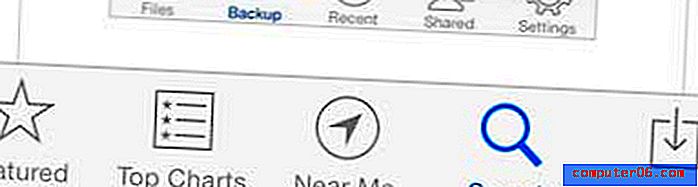
Paso 3: Escribe "roku" en el campo de búsqueda en la parte superior de la pantalla, luego selecciona el resultado de búsqueda "remoto de roku".
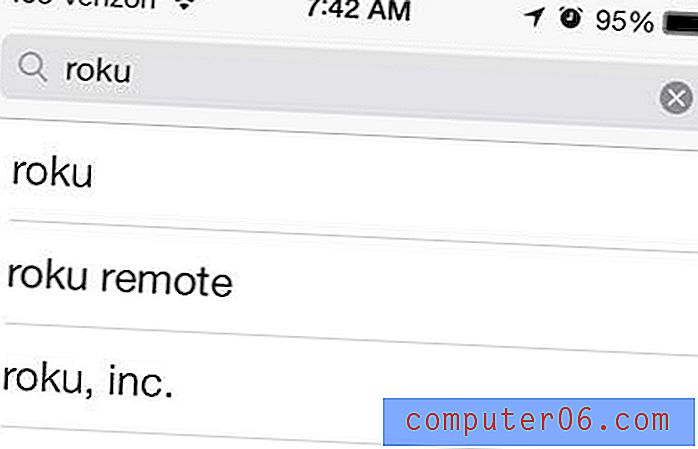
Paso 4: toca el botón Gratis a la derecha de la aplicación Roku, toca Instalar, luego ingresa la contraseña de tu ID de Apple.
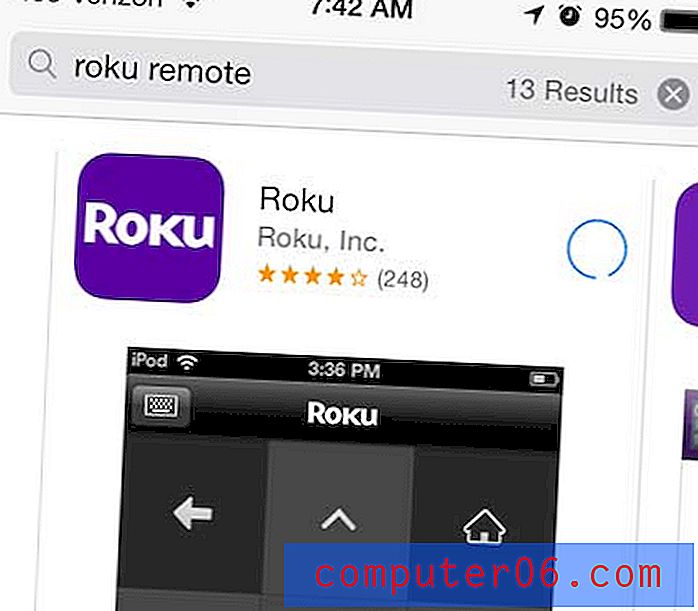
Paso 5: toca el botón Abrir para iniciar la aplicación.
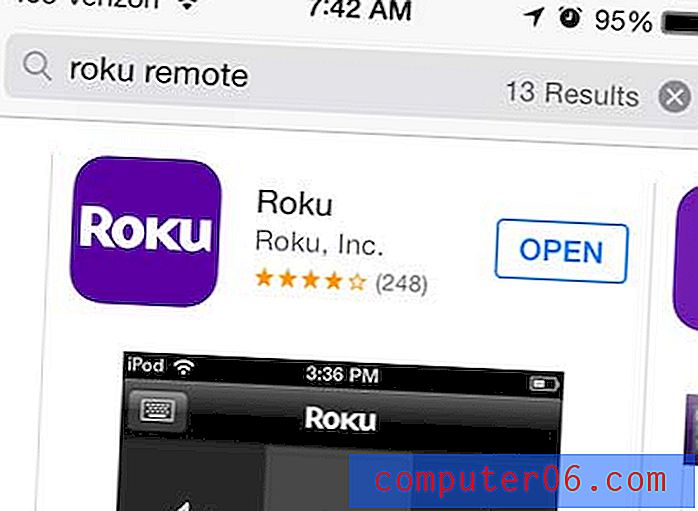
Paso 6: escriba la dirección de correo electrónico y la contraseña de su cuenta Roku en sus respectivos campos, luego toque Siguiente en la esquina superior derecha de la pantalla.
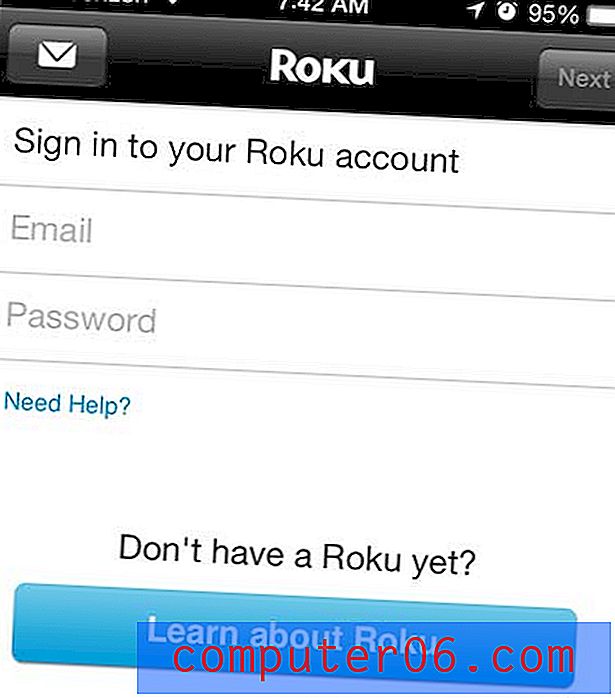
Paso 7: Seleccione el dispositivo Roku que desea controlar con la aplicación de control remoto.
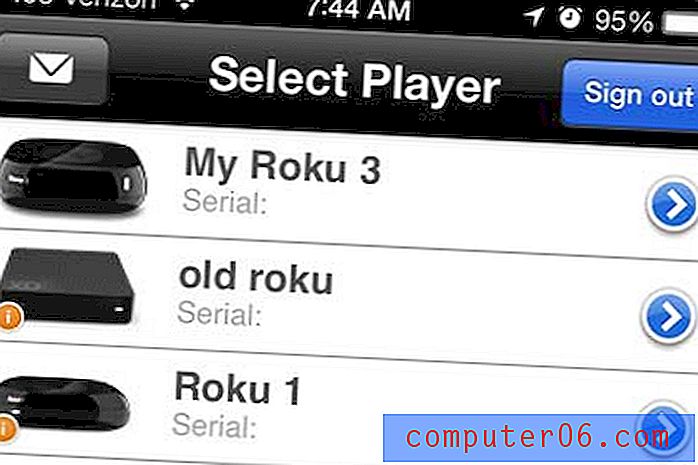
Paso 8: toca la opción Remoto en la parte inferior de la pantalla, luego usa los botones en la pantalla para controlar el Roku.
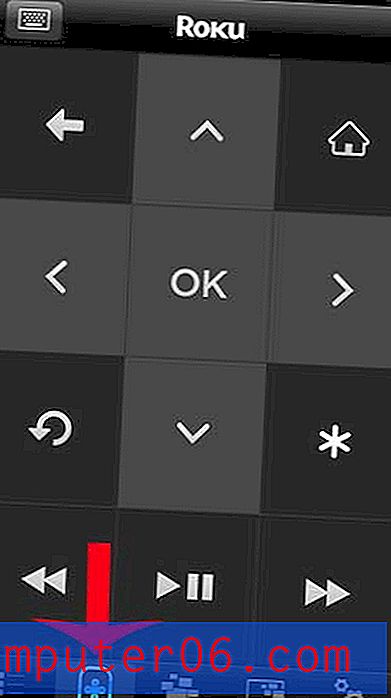
Una vez que haya configurado el iPhone para controlar el Roku, también puede usarlo para mostrar las imágenes de su iPhone en su televisor.



